linux下vnc配置
linux下VNC服务搭建
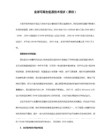
ExecStartPre=/bin/sh -c ‘/usr/bin/vncserver -kill %i > /dev/null 2>&1 || :’
ExecStart=/sbin/runuser -l < User> -c “/usr/bin/vncserver %i ”
PIDFile=/home/< User>/.vnc/%H%i.pid
说明下我这里CentOS主机已经安装了Gohome桌面,没有安装的请安装一个gui桌面。
一、Linux主机安装VNC服务
1、安装vnc-server
VNC分为服务端和客户端,linux服务器主机需要安装vncserver,centos7下一般使用tigervnc。
root下执行命令:
#yum install -y tigervnc-server
ExecStop=/bin/sh -c ‘/usr/bin/vncserver -kill %i > /dev/null 2>&1 || :’
[Install]
WantedBy=multi-user.target
这里需要且只需要做一种替换:将< User>替换为需要配置的用户。注意因为root的home目录就是/root/,而不是/home/root/,所以替换后文本如下:
ExecStartPre=/bin/sh -c ‘/usr/bin/vncserver -kill %i > /dev/null 2>&1 || :’
ExecStart=/sbin/runuser -l root -c “/usr/bin/vncserver %i ”
Linux 系统下VNC Server的配置

Linux 系统下VNC Server的配置1、查看vncserver 是否已安装,输入命令:rpm -qa | grep vnc2、运行VNC服务器,输入命令:vncserverroot用户启动了VNC server.如果你想更改VNCserver的密码,只要在ront用户下执行vncpasswd命令。
3、修改/etc/sysconfig/vncservers文件,输入命令:vi /etc/sysconfig/vncservers,按i键进入编辑模式,将下列内容加入该文件。
VNCSERVERS="1:root 2:oracle"VNCSERVERARGS[1]="-geometry 800x600"VNCSERVERARGS[2]="-geometry 800x600"编辑完成后按Esc键,输入“:wq”存盘退出。
4、修改/root/.vnc/xstartup文件,输入命令:vi /root/.vnc/xstartup,按i键进入编辑模式,将内容修改为编辑完成后按Esc键,输入“:wq”存盘退出。
5、切换用户,输入命令:su -oracle,运行vncserver服务器,输入命令:vncserver,如下图所示:oracle用户也启动了VNC server.如果你想更改VNCserver的密码,只要在该用户执行vncpasswd命令。
6、修改/home/oracle/.vnc/xstartup文件,输入命令:vi /home/oracle/.vnc/xstartup,按i键进入编辑模式,将内容修改为编辑完成后按Esc键,输入“:wq”存盘退出。
7、切换用户,输入命令:su - root,重启vncserver服务,输入命令:service vncserver restart,如下图所示:8、VNC Server已配置好,打开VNC Client,输入VNC Server服务器的地址,例如:192.168.0.249:1,点击确定,输入VNC连接密码,就可以正常登录该服务器。
RedHat(6.9)Linux下VNC服务的配置及使用
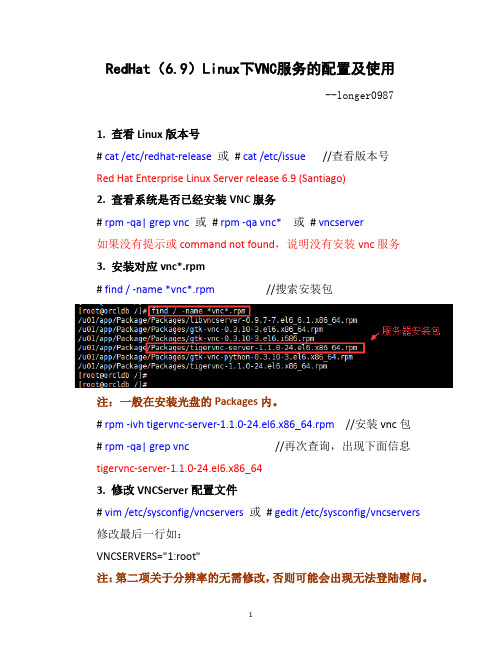
RedHat(6.9)Linux下VNC服务的配置及使用--longer09871. 查看Linux版本号# cat /etc/redhat-release或# cat /etc/issue//查看版本号Red Hat Enterprise Linux Server release 6.9 (Santiago)2. 查看系统是否已经安装VNC服务# rpm -qa| grep vnc或# rpm -qa vnc*或# vncserver如果没有提示或command not found,说明没有安装vnc服务3. 安装对应vnc*.rpm# find / -name *vnc*.rpm //搜索安装包注:一般在安装光盘的Packages内。
# rpm -ivh tigervnc-server-1.1.0-24.el6.x86_64.rpm //安装vnc包# rpm -qa| grep vnc //再次查询,出现下面信息tigervnc-server-1.1.0-24.el6.x86_643. 修改VNCServer配置文件# vim /etc/sysconfig/vncservers或# gedit /etc/sysconfig/vncservers修改最后一行如:VNCSERVERS="1:root"注:第二项关于分辨率的无需修改,否则可能会出现无法登陆慰问。
4. 设置VNCServer远程连接密码# vncpasswd//设置vnc远程登陆密码输入两次相同的密码5. 启动vncserver服务启动:# /etc/init.d/vncserver start或service vncserver start 或vncserver或vncserver :1停止:# /etc/init.d/vncserver stop或service vncserver stop 或vncserver或vncserver -kill :1至此,测试登陆正常,无需修改防火墙及桌面等信息。
linux VNCserver配置方法
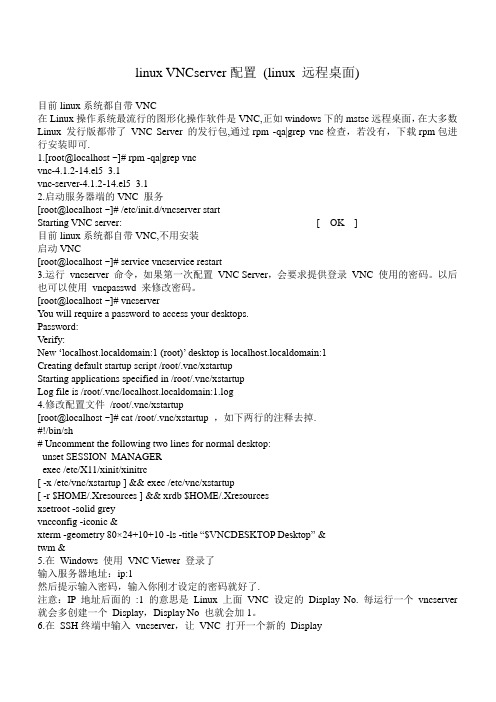
linux VNCserver配置(linux 远程桌面)目前linux系统都自带VNC在Linux操作系统最流行的图形化操作软件是VNC,正如windows下的mstsc远程桌面,在大多数Linux 发行版都带了VNC Server 的发行包,通过rpm -qa|grep vnc检查,若没有,下载rpm包进行安装即可.1.[root@localhost ~]# rpm -qa|grep vncvnc-4.1.2-14.el5_3.1vnc-server-4.1.2-14.el5_3.12.启动服务器端的VNC 服务[root@localhost ~]# /etc/init.d/vncserver startStarting VNC server: [ OK ]目前linux系统都自带VNC,不用安装启动VNC[root@localhost ~]# service vncservice restart3.运行vncserver 命令,如果第一次配置VNC Server,会要求提供登录VNC 使用的密码。
以后也可以使用vncpasswd 来修改密码。
[root@localhost ~]# vncserverYou will require a password to access your desktops.Password:Verify:New …localhost.localdomain:1 (root)‟ desktop is localhost.localdomain:1Creating default startup script /root/.vnc/xstartupStarting applications specified in /root/.vnc/xstartupLog file is /root/.vnc/localhost.localdomain:1.log4.修改配置文件/root/.vnc/xstartup[root@localhost ~]# cat /root/.vnc/xstartup ,如下两行的注释去掉.#!/bin/sh# Uncomment the following two lines for normal desktop:unset SESSION_MANAGERexec /etc/X11/xinit/xinitrc[ -x /etc/vnc/xstartup ] && exec /etc/vnc/xstartup[ -r $HOME/.Xresources ] && xrdb $HOME/.Xresourcesxsetroot -solid greyvncconfig -iconic &xterm -geometry 80×24+10+10 -ls -title “$VNCDESKTOP Desktop” &twm &5.在Windows 使用VNC Viewer 登录了输入服务器地址:ip:1然后提示输入密码,输入你刚才设定的密码就好了.注意:IP 地址后面的:1 的意思是Linux 上面VNC 设定的Display No. 每运行一个vncserver 就会多创建一个Display,Display No 也就会加1。
linux下安装VNC
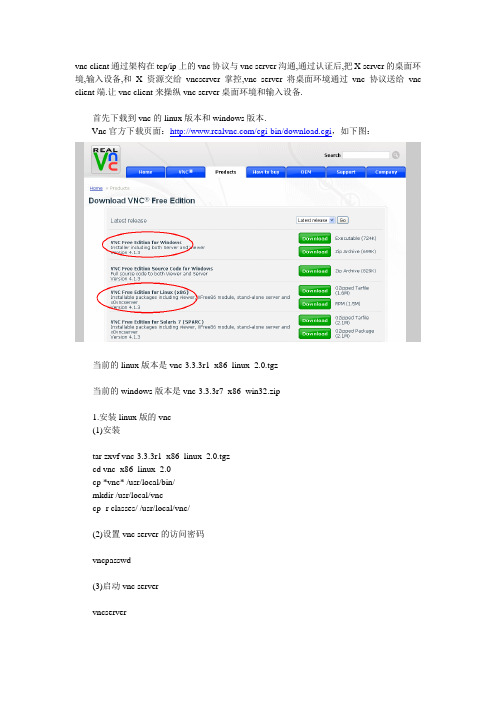
vnc client通过架构在tcp/ip上的vnc协议与vnc server沟通,通过认证后,把X server的桌面环境,输入设备,和X 资源交给vncserver掌控,vnc server将桌面环境通过vnc 协议送给vnc client端.让vnc client来操纵vnc server桌面环境和输入设备.首先下载到vnc的linux版本和windows版本.Vnc官方下载页面:/cgi-bin/download.cgi,如下图:当前的linux版本是vnc-3.3.3r1_x86_linux_2.0.tgz当前的windows版本是vnc-3.3.3r7_x86_win32.zip1.安装linux版的vnc(1)安装tar zxvf vnc-3.3.3r1_x86_linux_2.0.tgzcd vnc_x86_linux_2.0cp *vnc* /usr/local/bin/mkdir /usr/local/vnccp -r classes/ /usr/local/vnc/(2)设置vnc server的访问密码vncpasswd(3)启动vnc servervncserver注意运行后显示的信息,记下所用的端口号,一般从1开始,因为0被x server占用了.现在,你就能提供vnc服务了.vnc client的用法等会介绍.2、安装nt版的vnc1)安装解开vnc-3.3.3r7_x86_win32.zip包后,会产生winvnc和vncviewer两个目录.winvnc目录中是vnc server的安装程序,vncviewer目录中是vnc client的安装序.我只关心vnc server,在winvnc目录中执行setup即可.2)设置首先执行install default registry settings.run winvnc(app mode)就是执行vnc server这时可看到winvnc运行的小图标,用鼠标右键点击图标,在properties/incoming connections中设定密码.默认配置即可.现在,你的nt就能提供vnc服务了.3、使用vncviewervnc server启动成功后,你就可用vncviewer来远程控制桌面了.vncviewer xxx.xxx.xxx.xxx:display number例如,vncviewer 172.16.1.2:1按要求输入密码就可以看到远程的桌面了.注意:viewers需要在16位色的显示模式下工作,如果您的操作系统中没上16位色,那么请您及时的调整您计算机的显示模式。
vnc远程控制
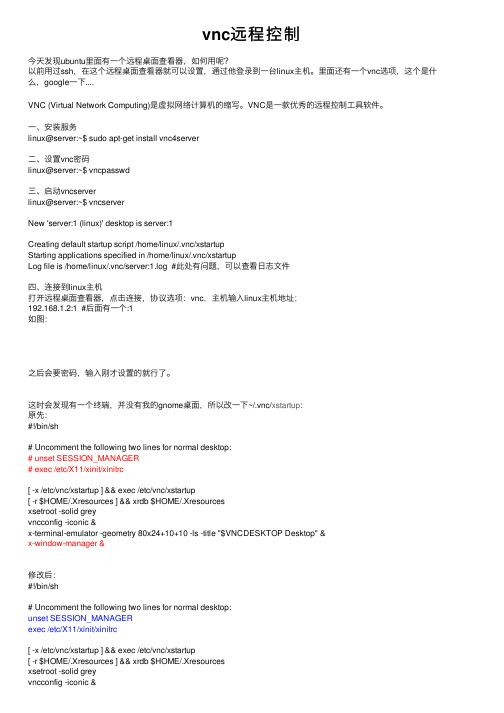
vnc远程控制今天发现ubuntu⾥⾯有⼀个远程桌⾯查看器,如何⽤呢?以前⽤过ssh,在这个远程桌⾯查看器就可以设置,通过他登录到⼀台linux主机。
⾥⾯还有⼀个vnc选项,这个是什么,google⼀下....VNC (Virtual Network Computing)是虚拟⽹络计算机的缩写。
VNC是⼀款优秀的远程控制⼯具软件。
⼀、安装服务linux@server:~$ sudo apt-get install vnc4server⼆、设置vnc密码linux@server:~$ vncpasswd三、启动vncserverlinux@server:~$ vncserverNew 'server:1 (linux)' desktop is server:1Creating default startup script /home/linux/.vnc/xstartupStarting applications specified in /home/linux/.vnc/xstartupLog file is /home/linux/.vnc/server:1.log #此处有问题,可以查看⽇志⽂件四、连接到linux主机打开远程桌⾯查看器,点击连接,协议选项:vnc,主机输⼊linux主机地址:192.168.1.2:1 #后⾯有⼀个:1如图:之后会要密码,输⼊刚才设置的就⾏了。
这时会发现有⼀个终端,并没有我的gnome桌⾯,所以改⼀下~/.vnc/xstartup:原先:#!/bin/sh# Uncomment the following two lines for normal desktop:# unset SESSION_MANAGER# exec /etc/X11/xinit/xinitrc[ -x /etc/vnc/xstartup ] && exec /etc/vnc/xstartup[ -r $HOME/.Xresources ] && xrdb $HOME/.Xresourcesxsetroot -solid greyvncconfig -iconic &x-terminal-emulator -geometry 80x24+10+10 -ls -title "$VNCDESKTOP Desktop" &x-window-manager &修改后:#!/bin/sh# Uncomment the following two lines for normal desktop:unset SESSION_MANAGERexec /etc/X11/xinit/xinitrc[ -x /etc/vnc/xstartup ] && exec /etc/vnc/xstartup[ -r $HOME/.Xresources ] && xrdb $HOME/.Xresourcesxsetroot -solid greyvncconfig -iconic &x-terminal-emulator -geometry 80x24+10+10 -ls -title "$VNCDESKTOP Desktop" &#x-window-manager & #注释掉gnome-session & #后加的重启服务:linux@server:~$ vncserver -kill :1 #杀死原先的服务Killing Xvnc4 process ID 2238linux@server:~$ vncserver #启动服务New 'server:1 (linux)' desktop is server:1Starting applications specified in /home/linux/.vnc/xstartupLog file is /home/linux/.vnc/server:1.log再次连接:还是不⾏。
linux vncserver用法
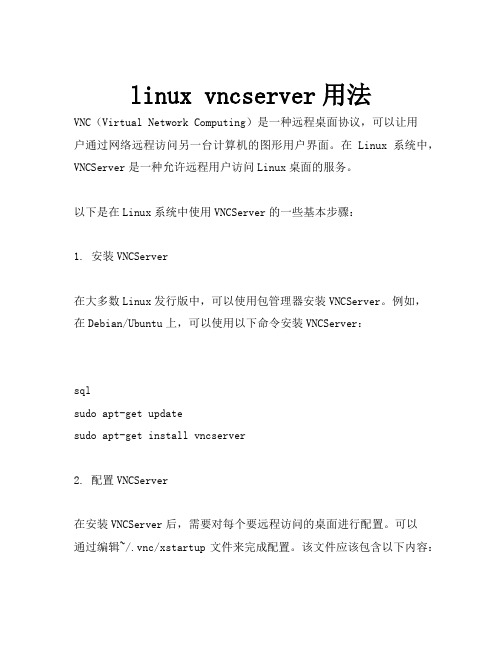
linux vncserver用法VNC(Virtual Network Computing)是一种远程桌面协议,可以让用户通过网络远程访问另一台计算机的图形用户界面。
在Linux系统中,VNCServer是一种允许远程用户访问Linux桌面的服务。
以下是在Linux系统中使用VNCServer的一些基本步骤:1. 安装VNCServer在大多数Linux发行版中,可以使用包管理器安装VNCServer。
例如,在Debian/Ubuntu上,可以使用以下命令安装VNCServer:sqlsudo apt-get updatesudo apt-get install vncserver2. 配置VNCServer在安装VNCServer后,需要对每个要远程访问的桌面进行配置。
可以通过编辑~/.vnc/xstartup文件来完成配置。
该文件应该包含以下内容:bash#!/bin/shunset SESSION_MANAGERexec /etc/X11/xinit/xinitrc如果使用的是GNOME桌面环境,可以将最后一行改为gnome-session&;如果使用的是KDE桌面环境,可以将最后一行改为kde&。
3. 启动VNCServer在配置完成后,可以启动VNCServer。
可以使用以下命令启动VNCServer:cssvncserver -geometry 800x600这将在本地计算机上启动一个VNCServer,并监听800x600的分辨率。
可以使用其他命令选项来指定其他分辨率和其他参数。
例如,要使用默认分辨率并启动VNCServer,可以使用以下命令:cssvncserver4. 停止VNCServer当不再需要远程访问时,可以停止VNCServer。
可以使用以下命令停止VNCServer:arduinovncserver -kill :1这将停止编号为1的VNCServer。
linux下远程桌面连接 VNC使用

Centos安装VNC-serverVNC简介网络遥控技术是指由一部计算机(主控端)去控制另一部计算机(被控端),而且当主控端在控制端时,就如同用户亲自坐在被控端前操作一样,可以执行被控端的应用程序,及使用被控端的系统资源。
VNC(Virtual Network Computing)是一套由AT&T实验室所开发的可操控远程的计算机的软件,其采用了授权条款,任何人都可免费取得该软件。
VNC软件主要由两个部分组成:VNC server及VNC viewer。
用户需先将VNC server安装在被控端的计算机上后,才能在主控端执行VNC viewer控制被控端。
(在windows中也由一套著名的网络遥控软件――Symantec公司推出的pcAnywhere。
VNC server与VNC viewer支持多种操作系统,如Unix系列(Unix,Linux,Solaris等),windows及MacOS,因此可将VNC server 及VNC viewer分别安装在不同的操作系统中进行控制。
如果目前操作的主控端计算机没有安装VNC viewer,也可以通过一般的网页浏览器来控制被控端。
整个VNC运行的工作流程如下:,(1)VNC客户端通过浏览器或VNC Viewer连接至VNC Server。
(2)VNC Server传送一对话窗口至客户端,要求输入连接密码,以及存取的VNC Server显示装置。
(3)在客户端输入联机密码后,VNC Server验证客户端是否具有存取权限。
(4)若是客户端通过VNC Server的验证,客户端即要求VNC Server显示桌面环境。
一、Vnc-server端安装:①方法一:1.安装vnc-server[root@test ~]# yum install vnc-server2.配置vnc-server[root@test ~]# vi /etc/sysconfig/vncservers3.设置vnc密码4.启动vnc-server服务5.测试登陆6.输入密码:7.登陆成功②.方法二1.安装vnc-server[root@test ~]# yum install vnc-server2.通过默认方式配置3.登陆测试或4.输入登陆密码:5.登陆成功二、多用户添加:1.在vnc-server配置文件中增加tiantian用户。
- 1、下载文档前请自行甄别文档内容的完整性,平台不提供额外的编辑、内容补充、找答案等附加服务。
- 2、"仅部分预览"的文档,不可在线预览部分如存在完整性等问题,可反馈申请退款(可完整预览的文档不适用该条件!)。
- 3、如文档侵犯您的权益,请联系客服反馈,我们会尽快为您处理(人工客服工作时间:9:00-18:30)。
1.确认VNC是否安装默认情况下,Red Hat Enterprise Linux安装程序会将VNC服务安装在系统上。
确认是否已经安装VNC服务及查看安装的VNC版本[root@testdb ~]# rpm -q vnc-servervnc-server-4.1.2-9.el5[root@testdb ~]#若系统没有安装,可以到操作系统安装盘的[url=javascript:;]Server[/url]目录下找到VNC服务的RPM安装包vnc-server-4.1.2-9.el5.x86_64.rpm,安装命令如下rpm -ivh /mnt/Server/vnc-server-4.1.2-9.el5.x86_64.rpm2.启动VNC服务使用vncserver命令启动VNC服务,命令格式为“vncserver :桌面号”,其中“桌面号”用“数字”的方式表示,每个用户连个需要占用1个桌面启动编号为1的桌面示例如下[root@testdb ~]# vncserver :1You will require a password to access your desktops.Password:Verify:xauth: creating new authority file /root/.XauthorityNew 'testdb:1 (root)' desktop is testdb:1Creating default startup script. /root/.vnc/xstartupStarting applications specified in /root/.vnc/xstartupLog file is /root/.vnc/testdb:1.log以上命令执行的过程中,因为是第一次执行,需要输入密码,这个密码被加密保存在用户主目录下的.vnc子目录(/root/.vnc/passwd)中;同时在用户主目录下的.vnc子目录中为用户自动建立xstartup配置文件(/root/.vnc/xstartup),在每次启动VND服务时,都会读取该文件中的配置信息。
BTW:/root/.vnc/目录下还有一个“testdb:1.pid”文件,这个文件记录着启动VNC后对应后天操作系统的进程号,用于停止VNC服务时准确定位进程号。
3.VNC服务使用的端口号与桌面号的关系VNC服务使用的端口号与桌面号相关,VNC使用TCP端口从5900开始,对应关系如下桌面号为“1” ---- 端口号为5901桌面号为“2” ---- 端口号为5902桌面号为“3” ---- 端口号为5903……基于[url=javascript:;]Java[/url]的VNC客户程序Web服务TCP端口从5800开始,也是与桌面号相关,对应关系如下桌面号为“1” ---- 端口号为5801桌面号为“2” ---- 端口号为5802桌面号为“3” ---- 端口号为5803……基于上面的介绍,如果Linux开启了防火墙功能,就需要手工开启相应的端口,以开启桌面号为“1”相应的端口为例,命令如下[root@testdb ~]# iptables -I INPUT -p tcp --dport 5901 -j ACCEPT[root@testdb ~]# iptables -I INPUT -p tcp --dport 5801 -j ACCEPT4.测试VNC服务第一种方法是使用VNC Viewer软件登陆[url=javascript:;]测试[/url],操作流程如下启动VNC Viewer软件--> Server输入“144.194.192.183:1” --> 点击“OK” --> Password输入登陆密码--> 点击“OK”登陆到X-Window图形桌面环境--> 测试成功第二种方法是使用Web浏览器(如Firefox,IE,Safari)登陆测试,操作流程如下地址栏输入http://144.194.192.183:5801/ --> 出现VNC viewer for Java(此工具是使用Java编写的VNC客户端程序)界面,同时跳出VNC viewer对话框,在Server 处输入“144.194.192.183:1”点击“OK” --> Password输入登陆密码--> 点击“OK”登陆到X-Window图形桌面环境--> 测试成功(注:VNC viewer for Java需要JRE支持,如果页面无法显示,表示没有安装JRE,可以到/javase/downloads/index_jdk5.jsp这里下载最新的JRE 进行安装)5.配置VNC图形桌面环境为KDE或GNOME桌面环境如果您是按照我的上面方法进行的配置的,登陆到桌面后效果是非常简单的,只有一个Shell可供使用,这是为什么呢?怎么才能看到可爱并且美丽的KDE或GNOME桌面环境呢?回答如下之所以那么的难看,是因为VNC服务默认使用的是twm图形桌面环境的,可以在VNC的配置文件xstartup中对其进行修改,先看一下这个配置文件[root@testdb ~]# cat /root/.vnc/xstartup#!/bin/sh# Uncomment the following two lines for normal desktop:# unset SESSION_MANAGER# exec /etc/X11/xinit/xinitrc[ -x /etc/vnc/xstartup ] && exec /etc/vnc/xstartup[ -r $HOME/.Xresources ] && xrdb $HOME/.Xresourcesxsetroot -solid greyvncconfig -iconic &xterm -geometry 80x24+10+10 -ls -title "$VNCDESKTOP Desktop" &twm &将这个xstartup文件的最后一行修改为“startkde &”,再重新启动vncserver服务后就可以登陆到KDE桌面环境将这个xstartup文件的最后一行修改为“gnome-session &”,再重新启动vncserver服务后就可以登陆到GNOME桌面环境重新启动vncserver服务的方法:[root@testdb ~]# vncserver -kill :1[root@testdb ~]# vncserver :16.配置多个桌面可以使用如下的方法启动多个桌面的VNCvncserver :1vncserver :2vncserver :3……但是这种手工启动的方法在服务器重新启动之后将失效,因此,下面介绍如何让系统自动[url=javascript:;]管理[/url]多个桌面的VNC,方法是将需要自动管理的信息添加到/etc/sysconfig/vncservers配置文件中,先以桌面1为root用户桌面2为oracle用户为例进行配置如下:格式为:VNCSERVERS="桌面号:使用的用户名桌面号:使用的用户名"[root@testdb ~]# vi /etc/sysconfig/vncserversVNCSERVERS="1:root 2:oracle"VNCSERVERARGS[1]="-geometry 1024x768"VNCSERVERARGS[2]="-geometry 1024x768"7.修改VNC访问的密码使用命令vncpasswd对不同用户的VNC的密码进行修改,一定要注意,如果配置了不同用户的VNC需要分别到各自用户中进行修改,例如在我的这个实验中,root用户和oracle 用户需要分别修改,修改过程如下:[root@testdb ~]# vncpasswdPassword:Verify:[root@testdb ~]#8.启动和停止VN C服务1)启动VNC服务命令[root@testdb ~]# /etc/init.d/vncserver startStarting VNC server: 1:rootNew 'testdb:1 (root)' desktop is testdb:1Starting applications specified in /root/.vnc/xstartupLog file is /root/.vnc/testdb:1.log2:oracleNew 'testdb:2 (oracle)' desktop is testdb:2Starting applications specified in /home/oracle/.vnc/xstartupLog file is /home/oracle/.vnc/testdb:2.log[ OK ]2)停止VNC服务命令[root@testdb ~]# /etc/init.d/vncserver stopShutting down VNC server: 1:root2:oracle[ OK ]3)重新启动VNC服务命令[root@testdb ~]# /etc/init.d/vncserver restartShutting down VNC server: 1:root2:oracle[ OK ]Starting VNC server: 1:rootNew 'testdb:1 (root)' desktop is testdb:1Starting applications specified in /root/.vnc/xstartupLog file is /root/.vnc/testdb:1.log2:oracleNew 'testdb:2 (oracle)' desktop is testdb:2Starting applications specified in /home/oracle/.vnc/xstartupLog file is /home/oracle/.vnc/testdb:2.log[ OK ]4)设置VNC服务随系统启动自动加载第一种方法:使用“ntsysv”命令启动图形化服务配置程序,在vncserver服务前加上星号,点击确定,配置完成。
